Šiame vadove parodysiu, kaip įtraukti kelis išmaniuosius vėlavimus į srautą. Išmanieji vėlavimai yra naudingi, leidžiantys palaikyti laiko tarpą tarp skirtingų pranešimų jūsų rinkodaros sraute. Tai gali padėti užtikrinti, kad jūsų gavėjai nebūtų praryjami informacijos, ir jiems būtų lengviau apdoroti kiekvieną žingsnį. Tad pradėkime!
Svarbiausios išvados
- Išmanieji vėlavimai leidžia įterpti pauzes tarp skirtingų komunikacijos žingsnių.
- Tu gali įtraukti kelis išmaniuosius vėlavimus į vieną srautą.
- Pranešimų tarpais reguliavimas gali pagerinti vartotojo patirtį.
Žingsnis-po-žingsnio vadovas
1. Prieiga prie automatizavimo
Pirma turi patekti į savo automatizavimo platformą. Prisijunkite prie savo paskyros ir nukreipkitės į „Automatizavimas“ skyrių. Čia galite valdyti savo esamus srautus ir kurti naujus.

2. Sukurkite naują srautą
Eikite į aplanką, kuriame saugote savo srautus. Paprastai tai yra „Mokymo srautų“ aplankas. Tada spustelėkite dešinįjį viršutinį kampą, kad sukurtumėte naują srautą. Tai dažniausiai daromi paspaudus mygtuką „+ Naujas srautas“.
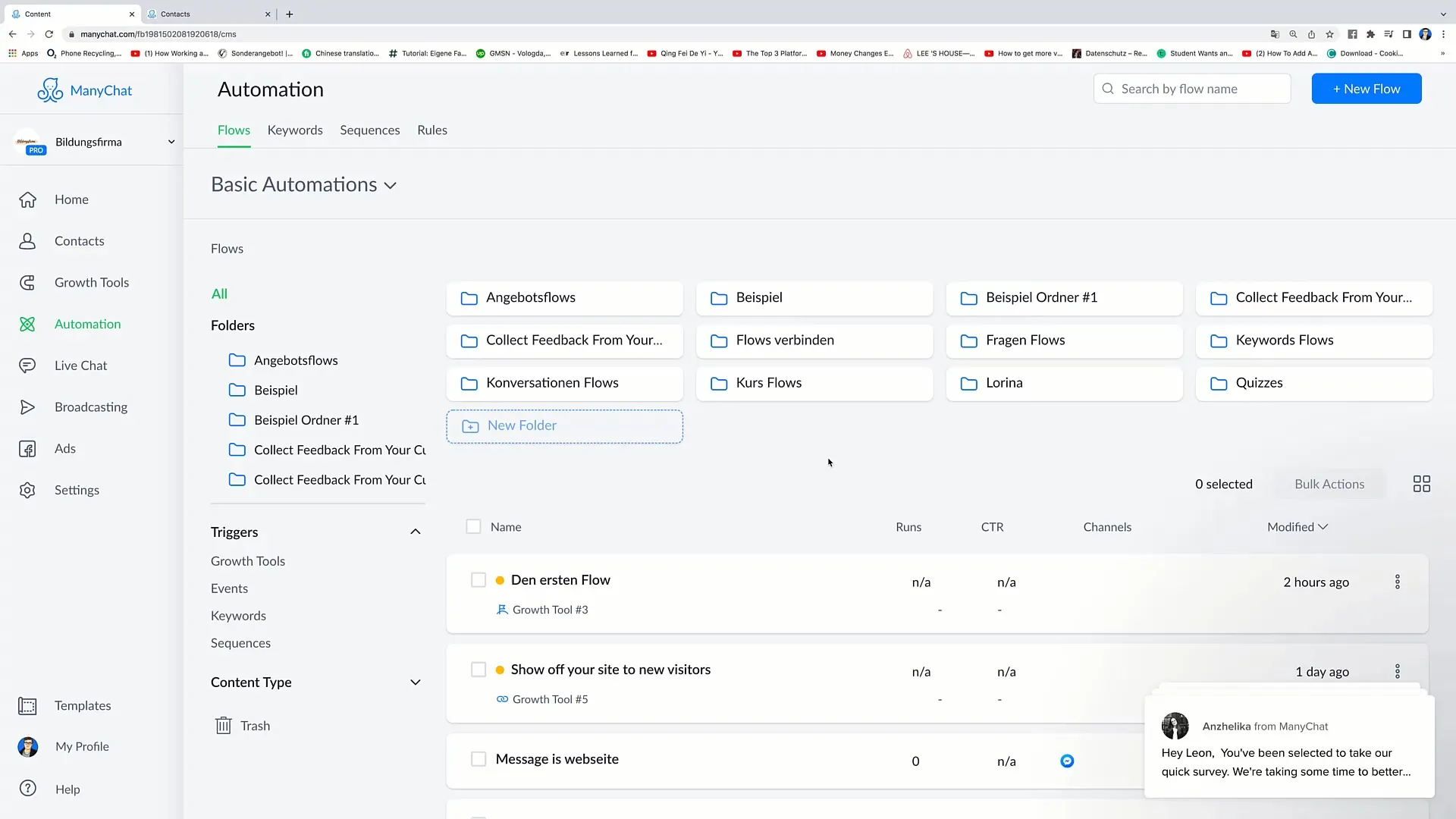
3. Pavadinkite srautą
Jums bus prašoma įvesti pavadinimą savo naujam srautui. Pavadinkite šį srautą, pavyzdžiui, „3 srautas“. Norėdami išsaugoti pakeitimą, spustelėkite „Pradėti nuo pradžių“ ir tuomet „Pervadinti“.
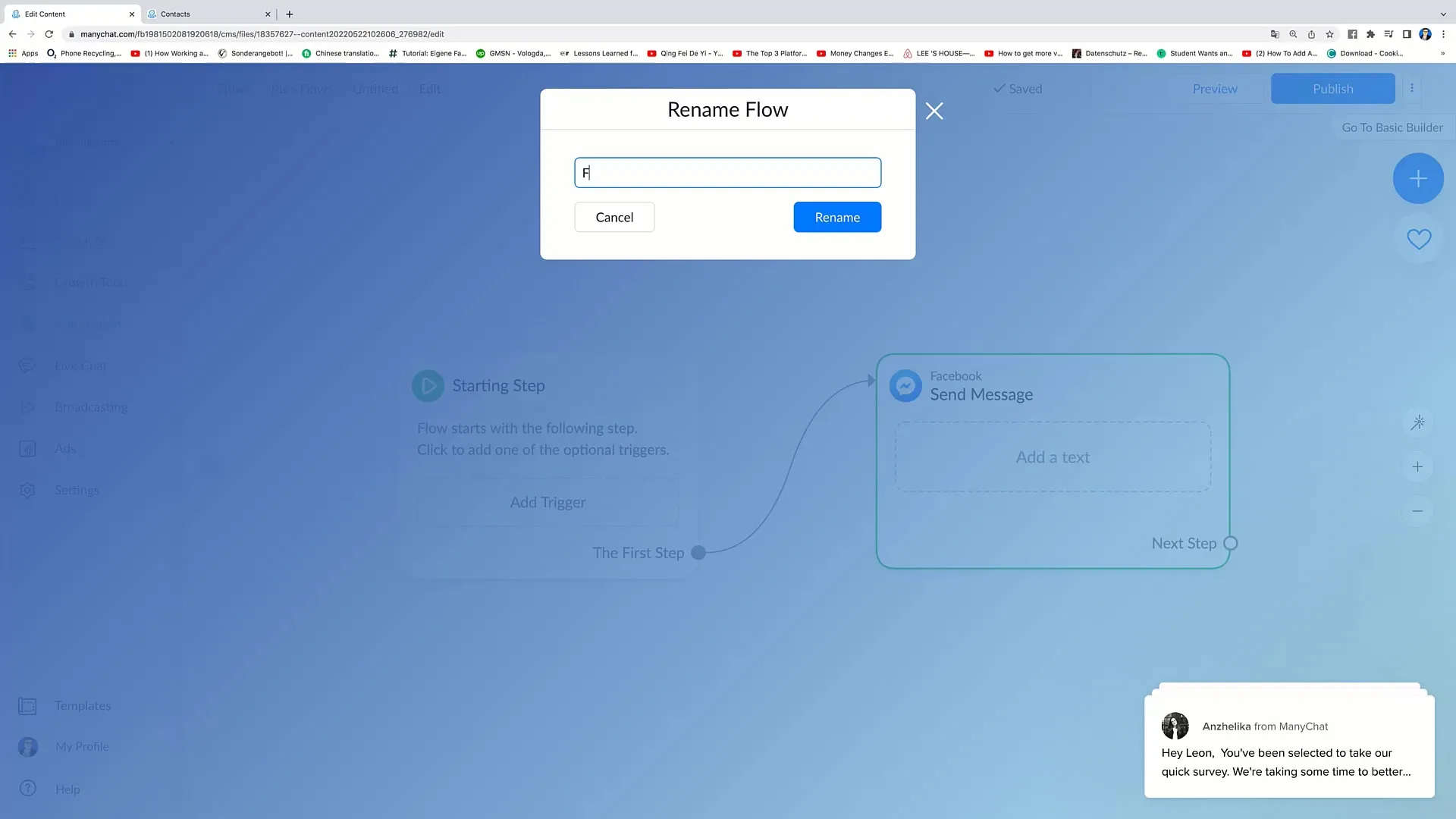
4. Pridėkite Pradinį žingsnį
Dabar turite pridėti Pradinį žingsnį savo srautui. Spustelėkite „Pridėti signalą“ ir pasirinkite parinktį „Nusileidimo puslapis“. Ši parinktis užtikrina, kad vartotojai, kurie užsiregistruoja jūsų nusileidimo puslapyje, gautų pageidaujamus pranešimus.
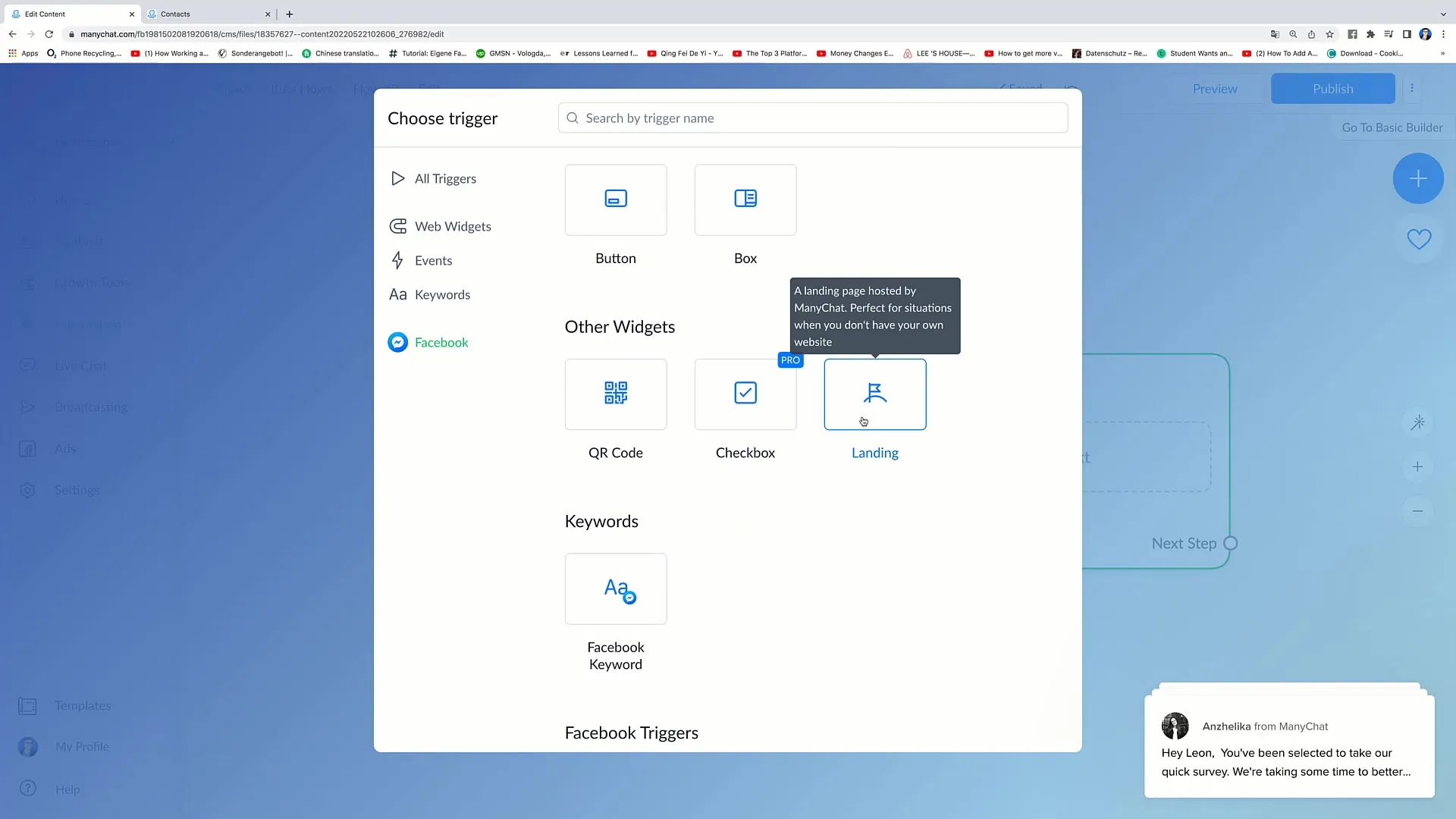
5. Pridėkite pirmąjį išmanųjį vėlavimą
Įsikūrus Pradinį žingsnį, galbūt norėsite pradžioje nusiųsti pirmą pranešimą. Norėdami tai padaryti, spustelėkite pliuso ženklą, kad pridėtumėte išmanųjį vėlavimą. Tai įtrauks pertrauką tarp pirmojo žingsnio ir sekamo pranešimo.
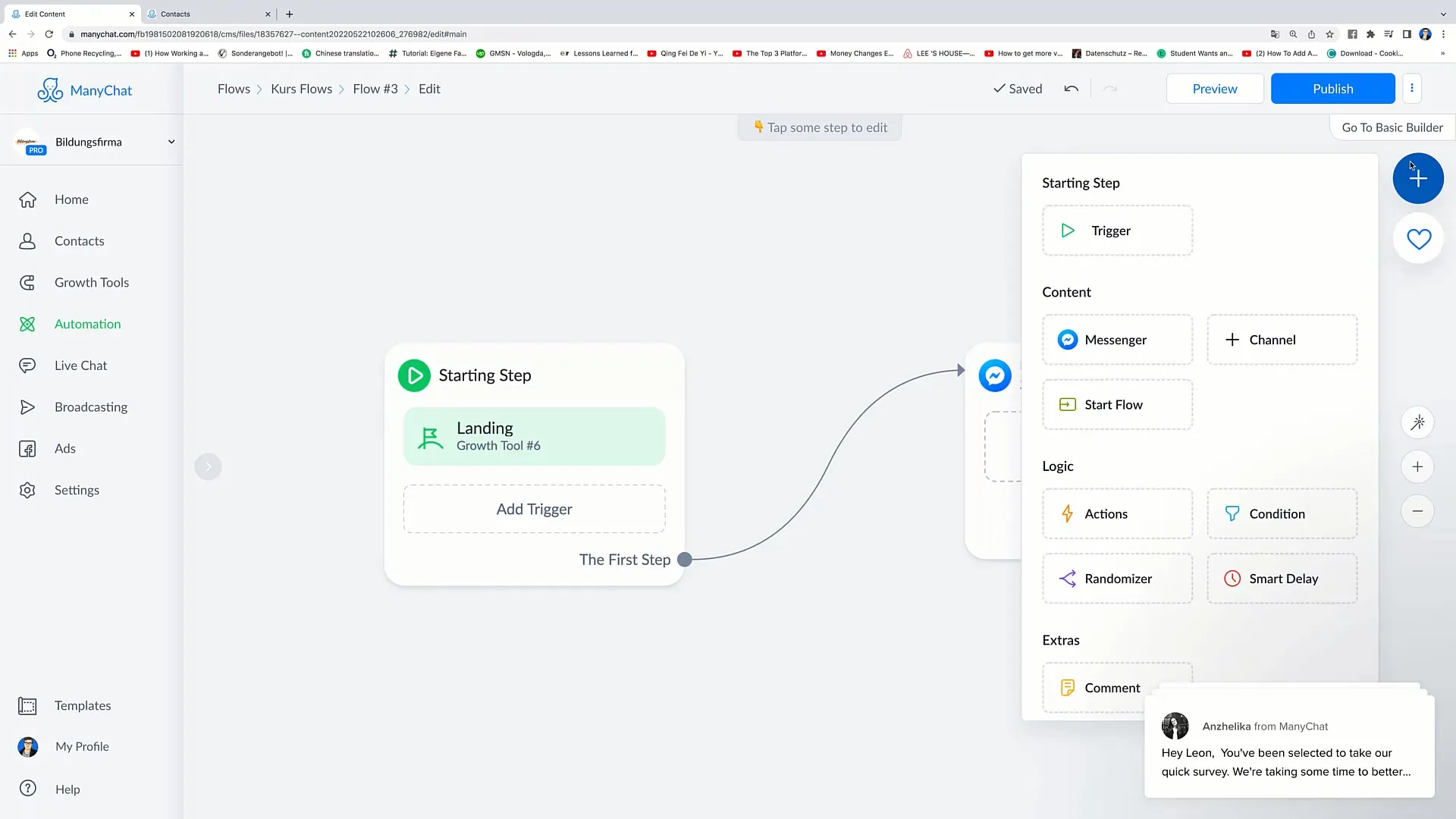
6. Nustatyti laikotarpį
Jūs turite galimybę nustatyti laikotarpį išmaniesiems vėlavimams. Jei norite, kad pirmasis pranešimas būtų išsiųstas po dienos, galite tai nustatyti. Arba galite pasirinkti trumpesnį laikotarpį, pvz., 2 valandas.
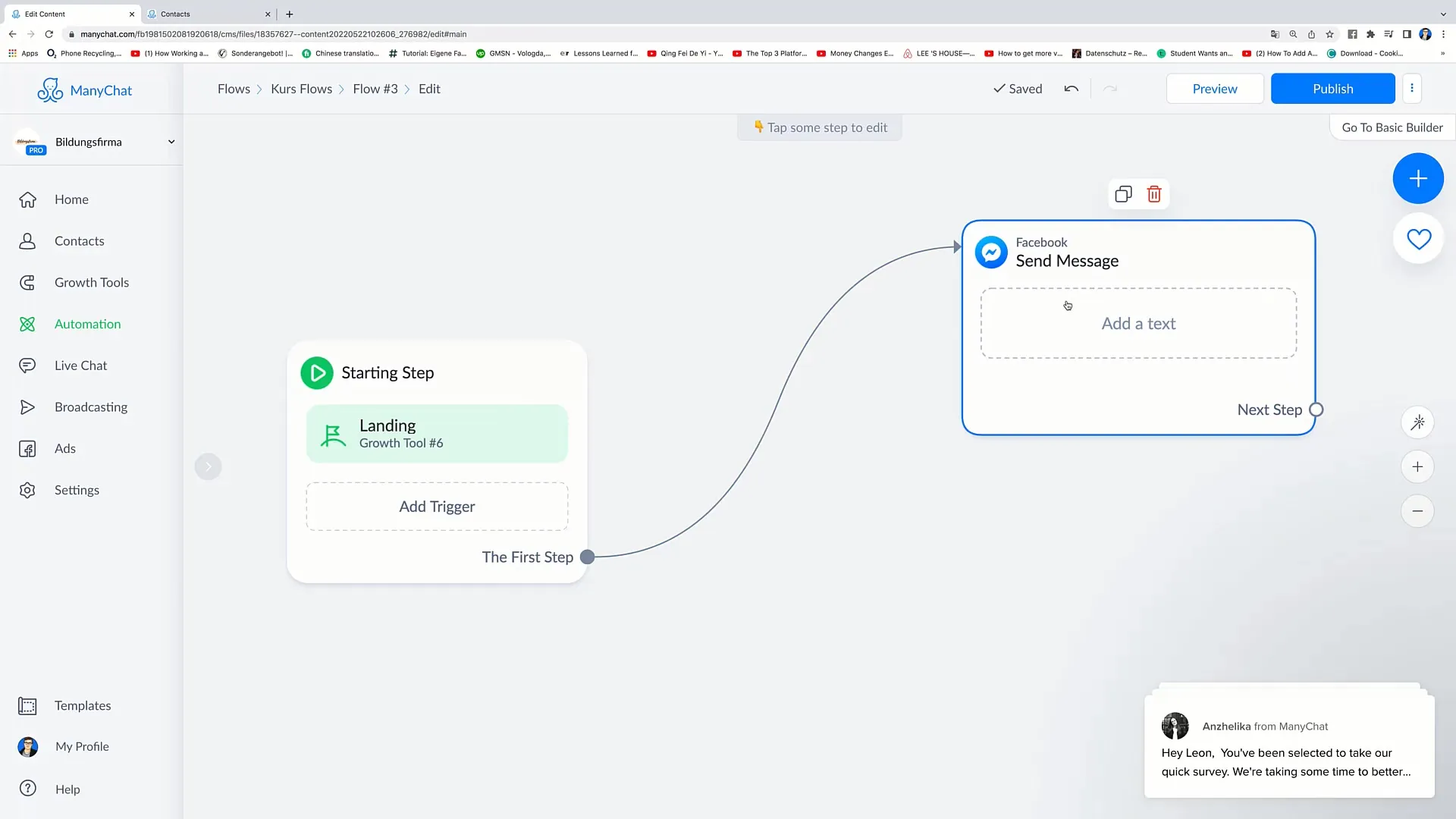
7. Sukurkite pirmąjį pranešimą
Dabar laikas sukurti pranešimą, kuris bus išsiųstas po išmaniojo vėlavimo. Pirminis pranešimas gali prasidėti pavyzdžiui: „Labas [Vardas], dėkojame, kad pasirinkote mūsų naujienlaiškį.“
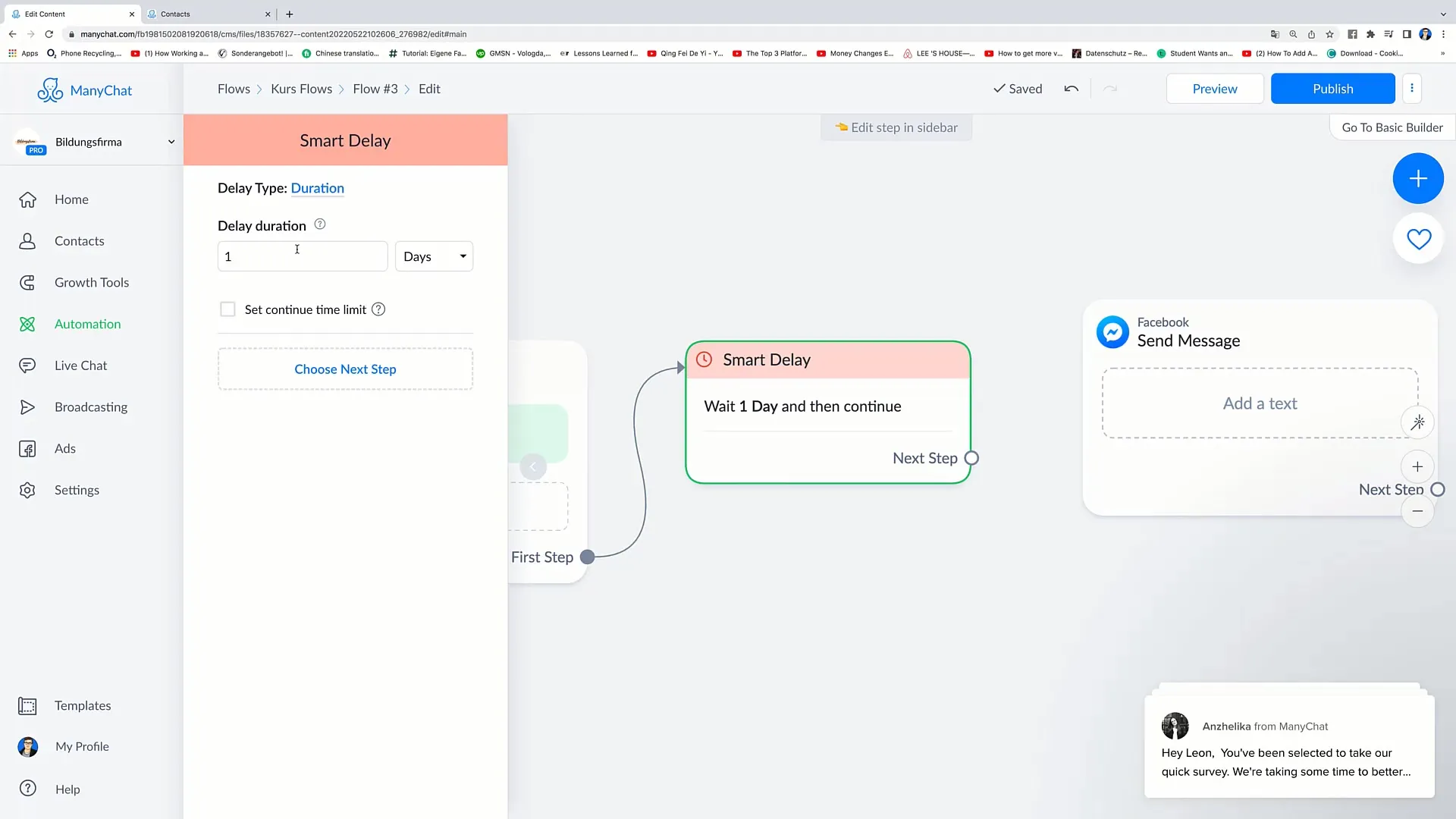
8. Pridėti antrąjį išmanųjį vėlavimą
Toliau žingsnis - pridėti antrąjį išmanųjį vėlavimą. Vėl eikite į „Kita žingsnis“ ir vėl pasirinkite „Išmanusis vėlavimas“. Šį kartą nustatykite laikotarpį iki dienos, kad būtų užtikrinta, jog kitą dieną bus išsiųstas kitas pranešimas.
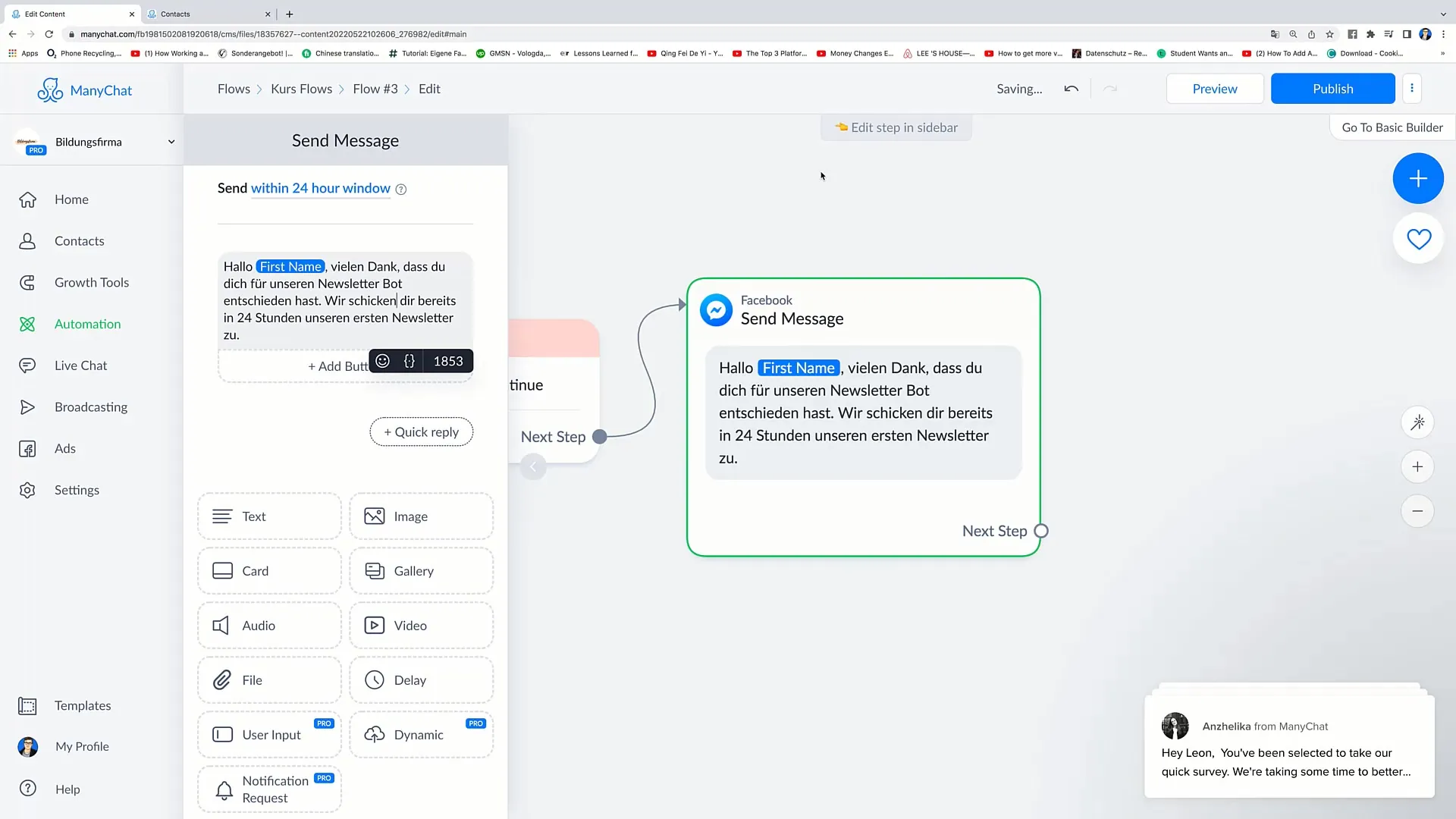
9. Sukurkite naujienlaiškio pranešimą
Šiame etape galite kurti turinį pirmai naujienlaiškio išsiuntimui. Galite pavadinti temą ir pridėti tekstą, kurį norite išsiųsti vartotojams.
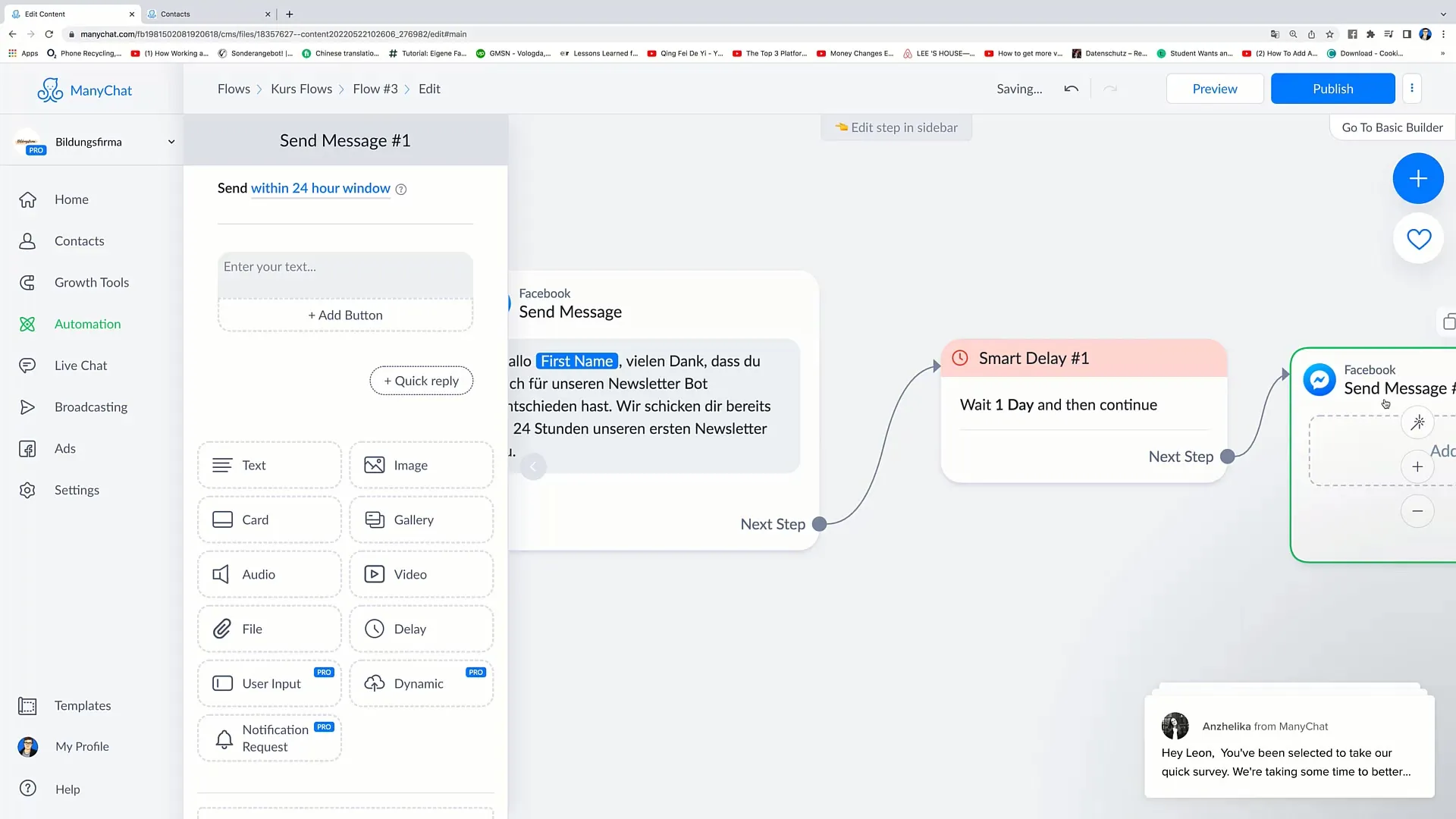
10. Pridėti papildomus išmaniuosius vėlavimus
Jei norite, galite pridėti papildomus išmaniuosius vėlavimus. Pavyzdžiui, po septynių dienų galite išsiųsti kitą pranešimą. Tai būtų antrasis savaitinis naujienlaiškis.

11. Sukurti antrąjį naujienlaiškį
Sukurkite turinį antrajam naujienlaiškiui ir įdėkite jį į atitinkamą lauką. Įsitikinkite, kad temos ir turinys būtų relevantiški ir įdomūs gavėjams.
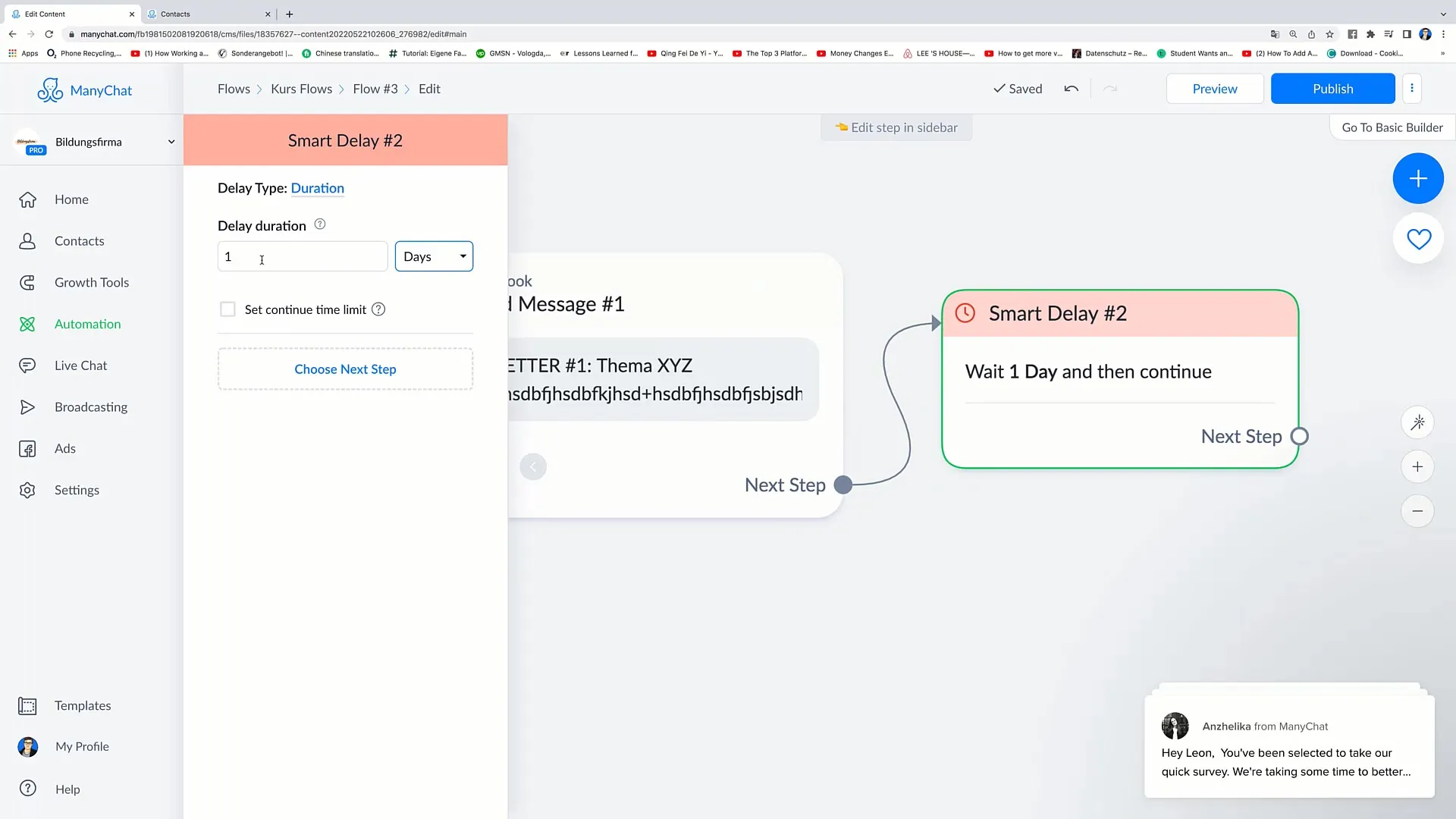
12. Automatiškai siųsti kitus pranešimus
Sukuriant automatinį pranešimų eilės tvarką, po kiekvieno naujienlaiškio vėl pridėkite išmaniuosius vėlavimus. Taip galite nuolat kas septynias dienas siųsti naują pranešimą. Tai suteikia jūsų skaitytojams galimybę apdoroti informaciją.
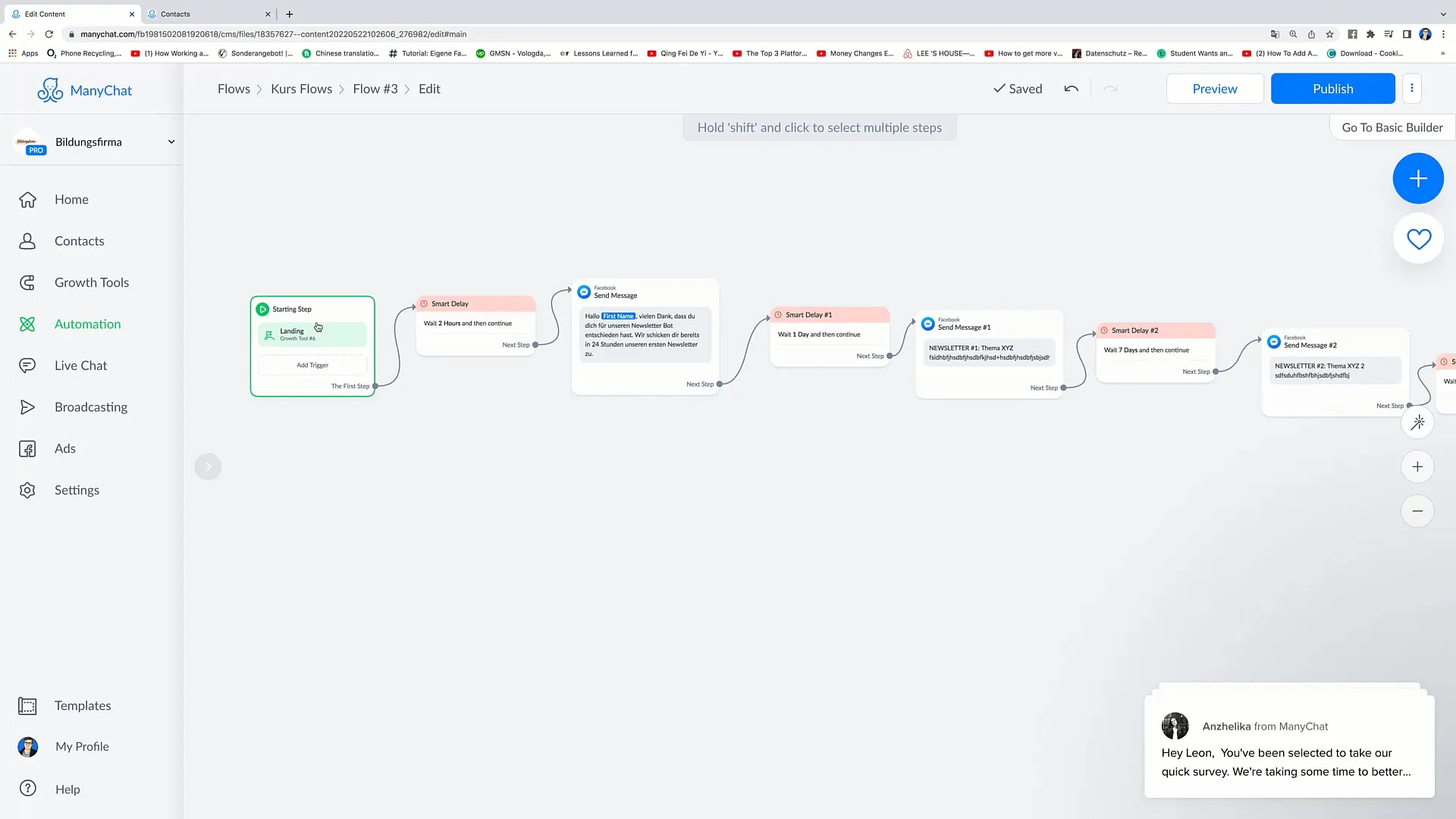
Santrauka
Šiame vadove sužinote, kaip įtraukti kelis išmaniųjų vėlavimų į srautą. Įterpdami laiko intervalus tarp jūsų pranešimų galite pagerinti vartotojo patirtį ir užtikrinti, kad jūsų turinys būtų geriau suvokiamas.
Dažnai užduodami klausimai
Kaip pridėti išmanųjį vėlavimą?Jį galite pridėti, spustelėdami pliuso ženklą ir pasirinkdami parinktį "Išmanusis vėlavimas".
Ar galiu pritaikyti laikotarpį išmaniam vėlavimui?Taip, galite laikotarpį pritaikyti bet kokiu būdu, priklausomai nuo to, kiek laiko norite palaukti tarp pranešimų.
Kas nutinka, jei vartotojas eina į landingo puslapį?Kai vartotojas įsiregistruoja landingo puslapyje, jis gauna pranešimus pagal nustatytą srautą.
Kiek išmaniausių vėlavimų galiu įtraukti į srautą?Nėra griežtos viršutinės ribos. Galite pridėti daugybę išmaniųjų vėlavimų, kad jūsų srautas būtų suformuotas taip, kaip tai yra prasminga jūsų komunikacijai.
Ar svarbu reguliariai keisti mano pranešimų turinį?Taip, yra naudinga prisitaikyti turinį prie jūsų gavėjų interesų, siekiant padidinti jų dėmesį ir įsitraukimą.


